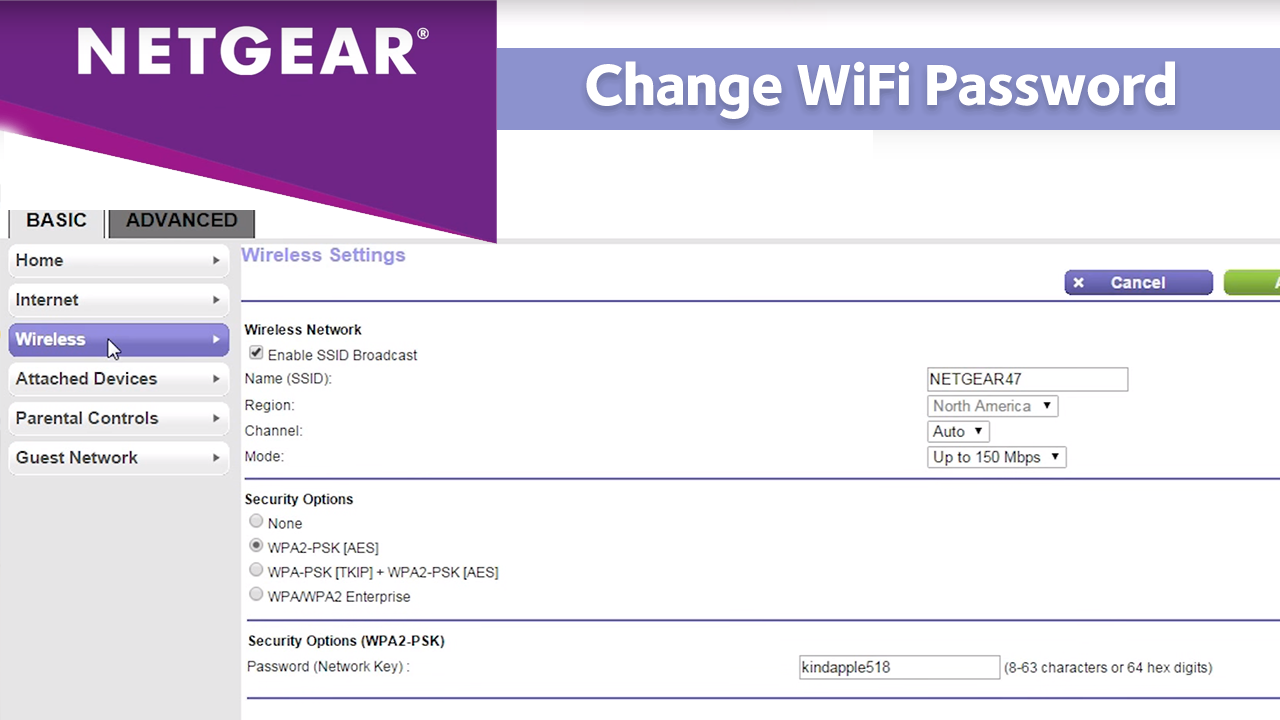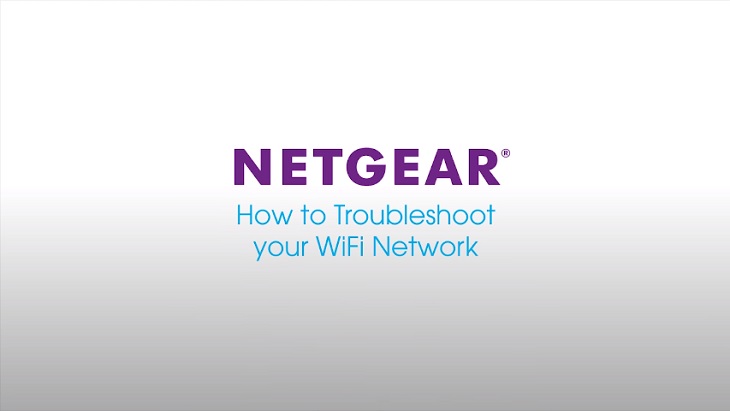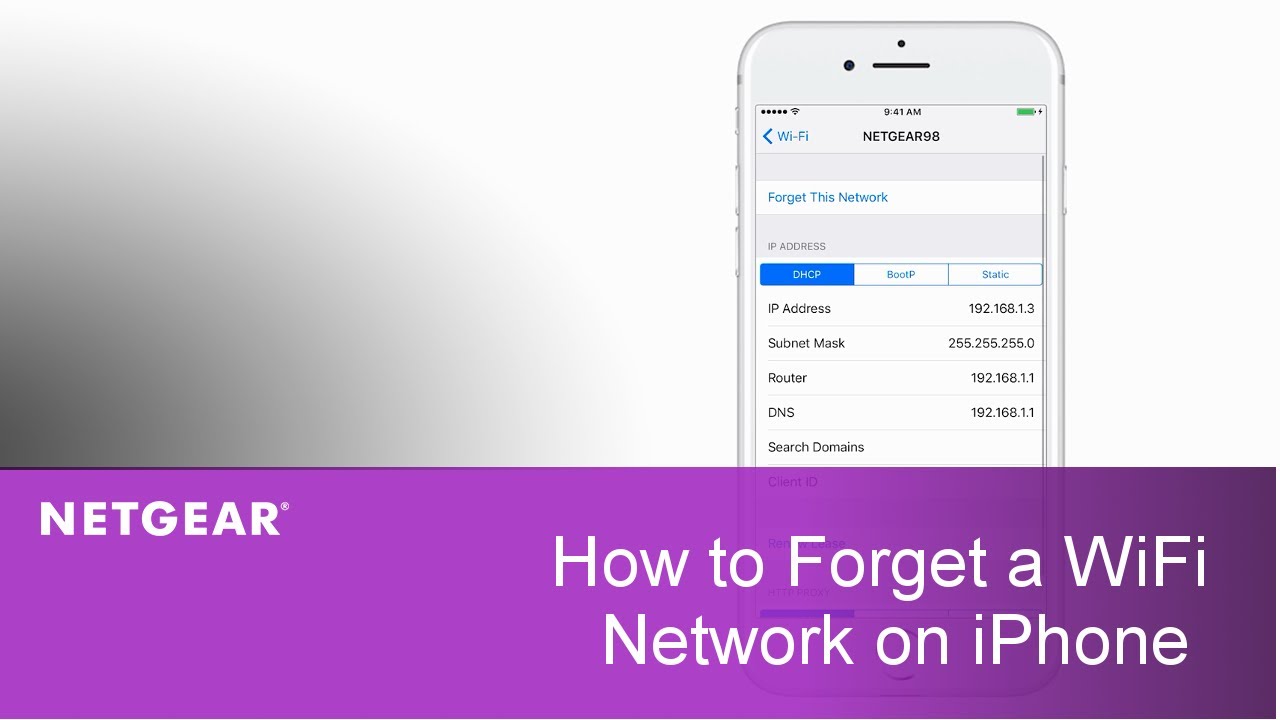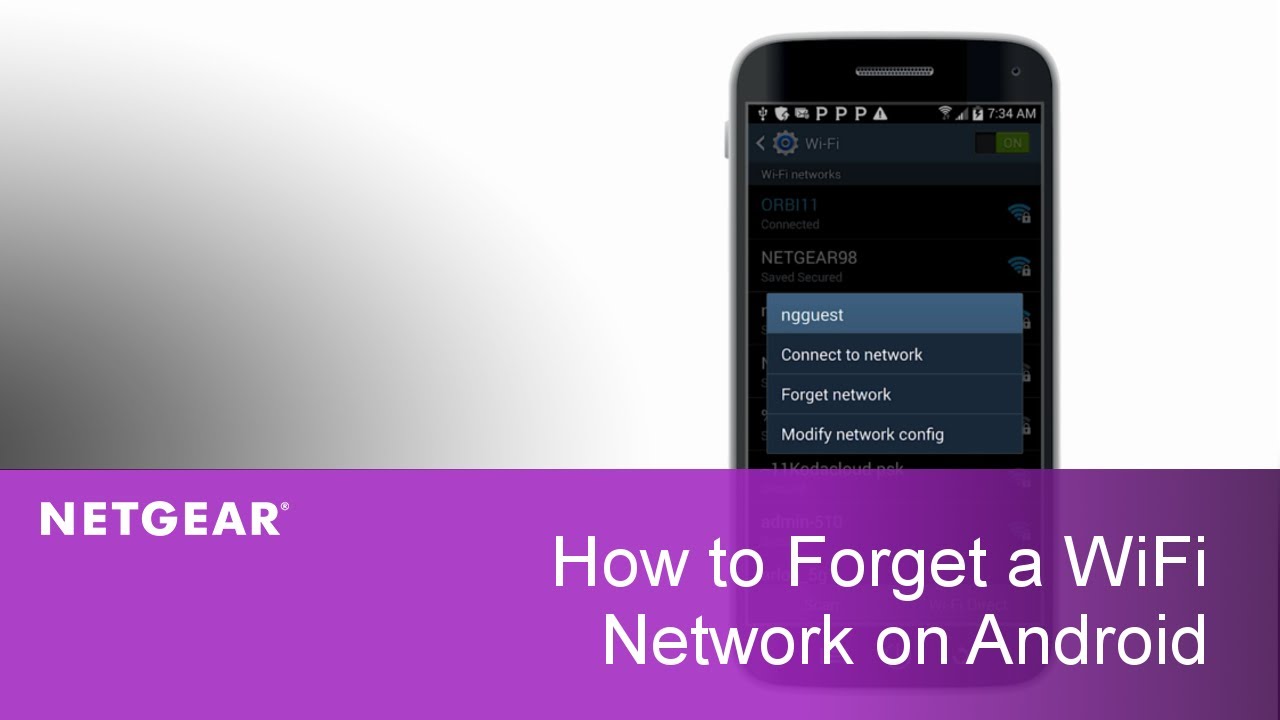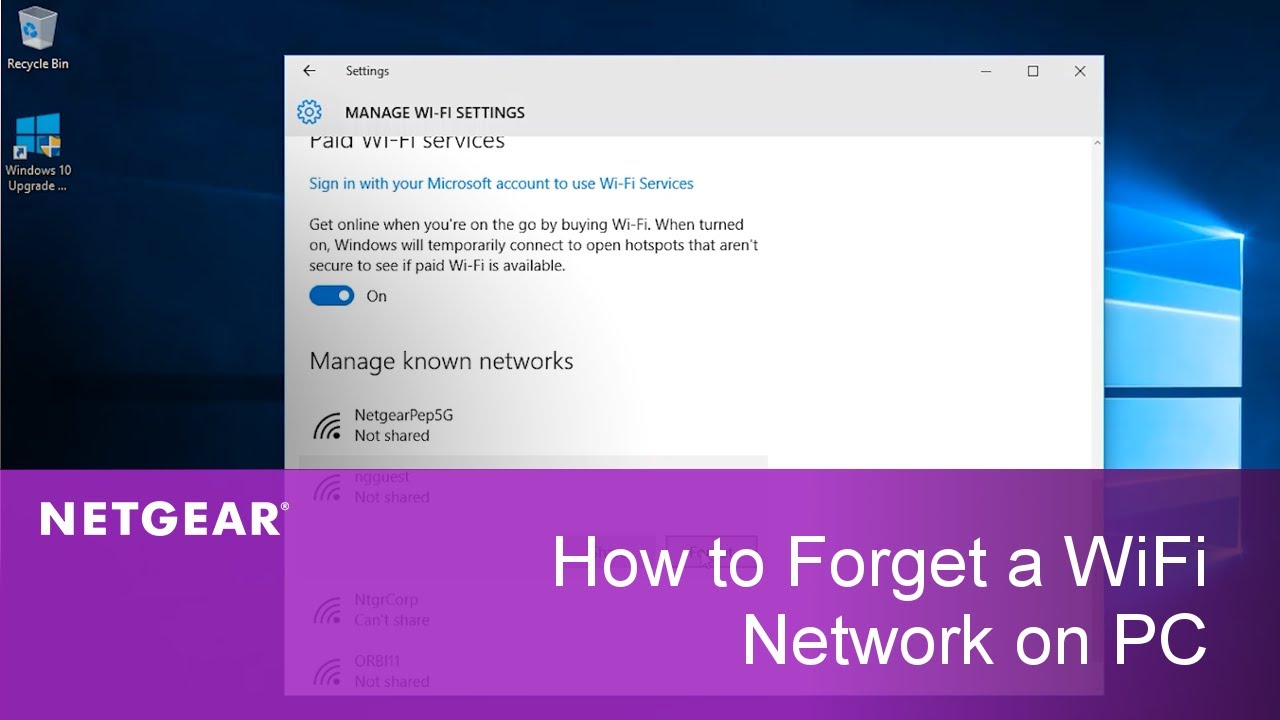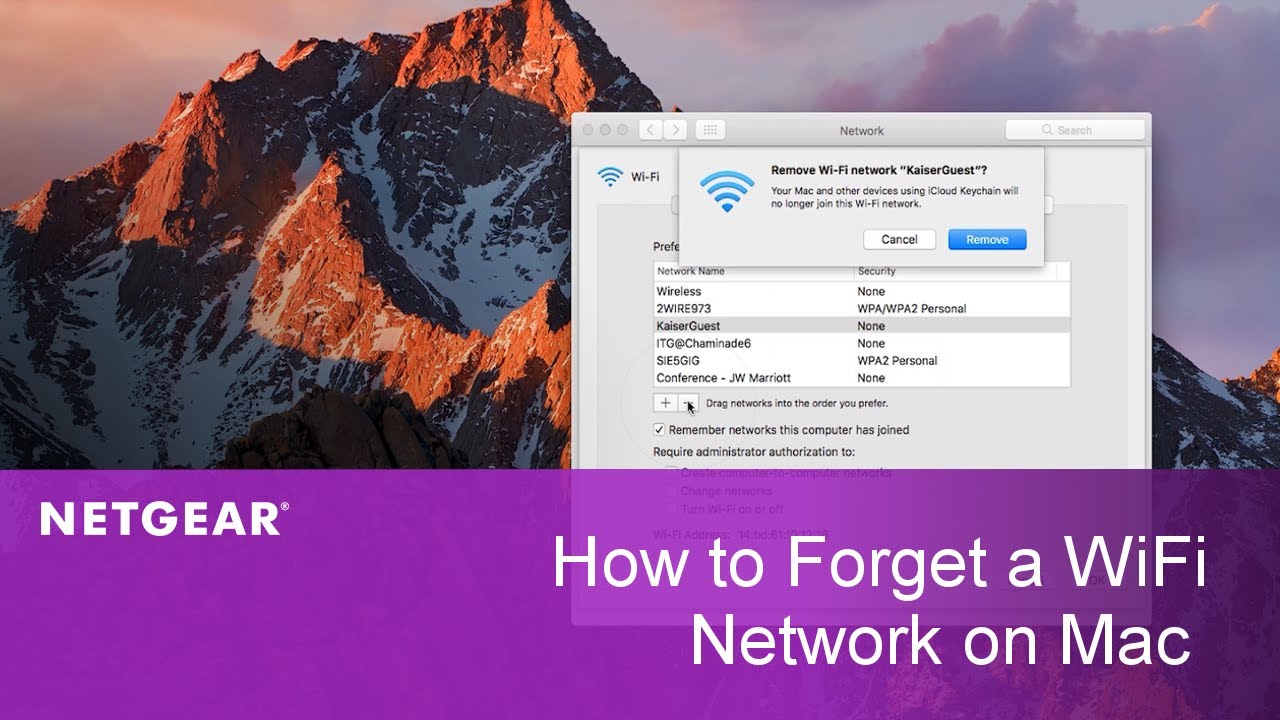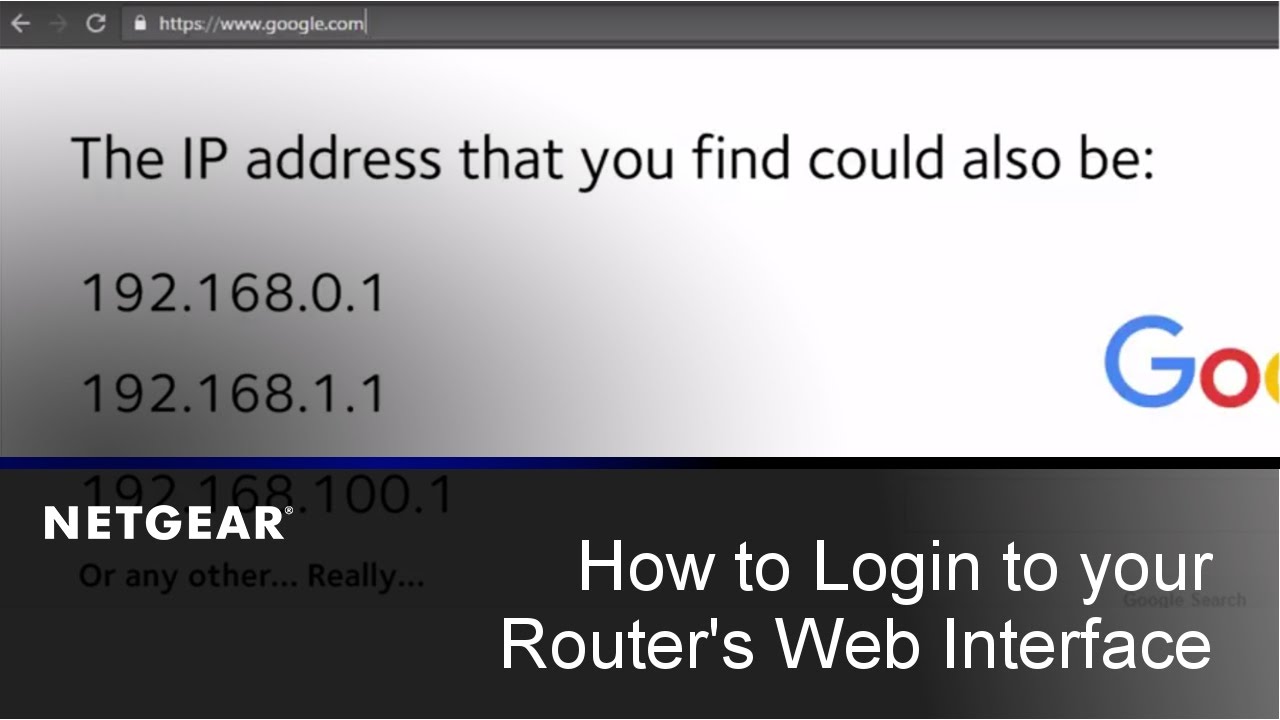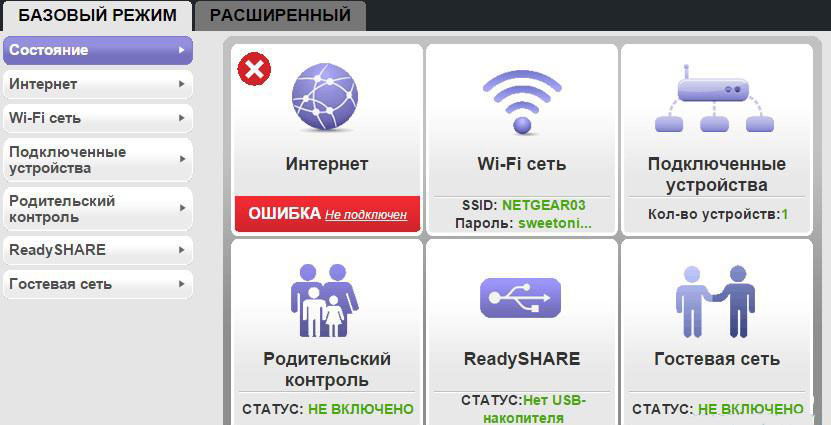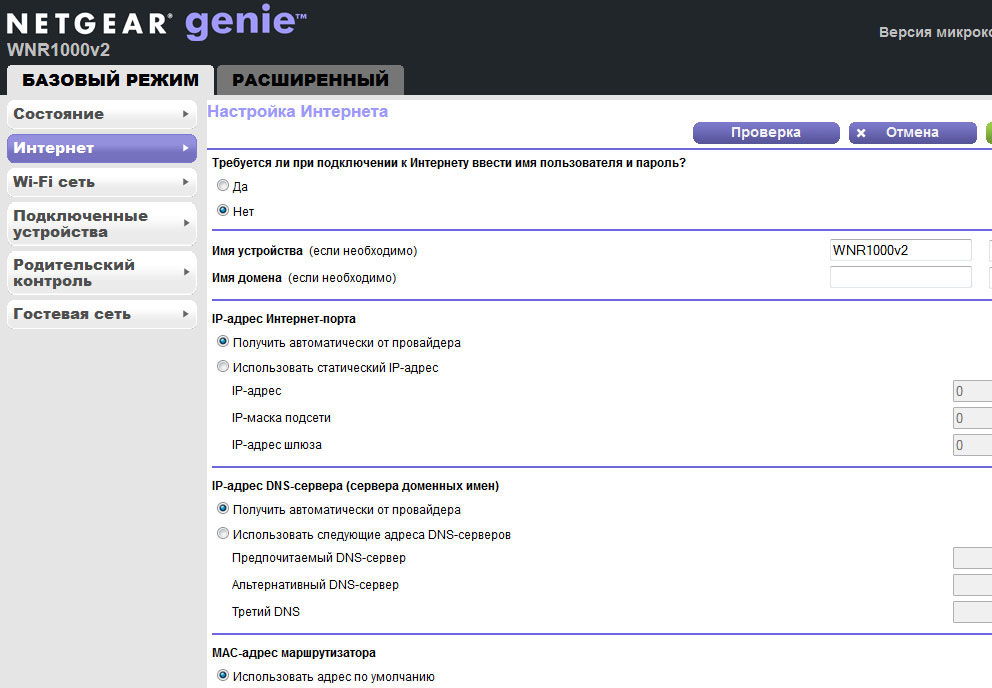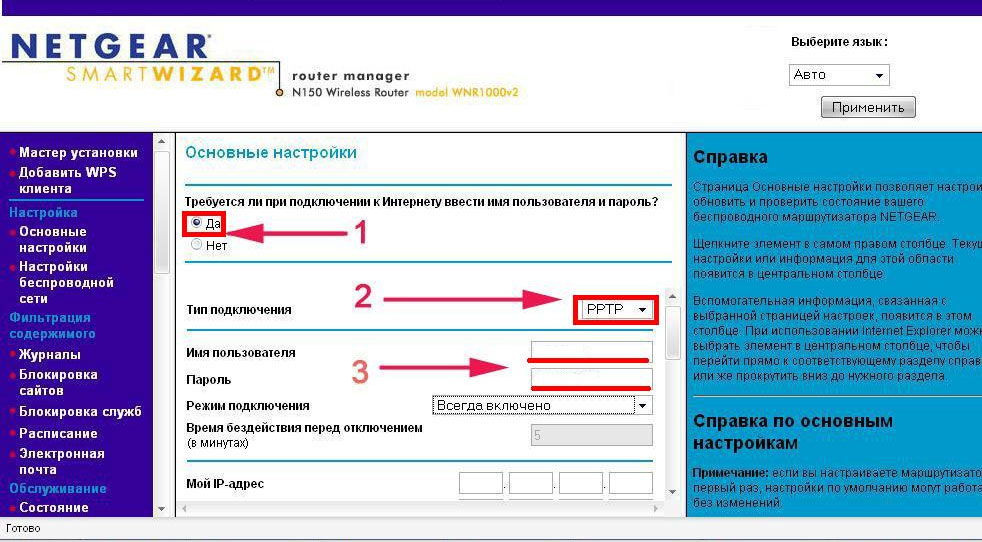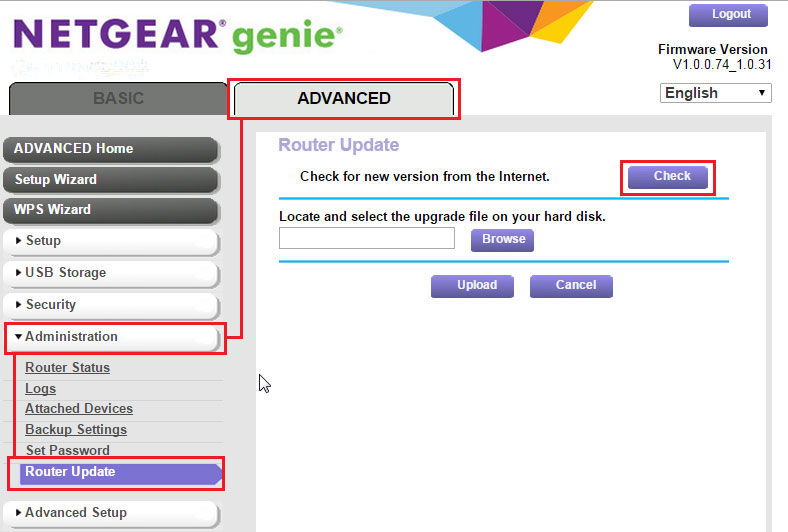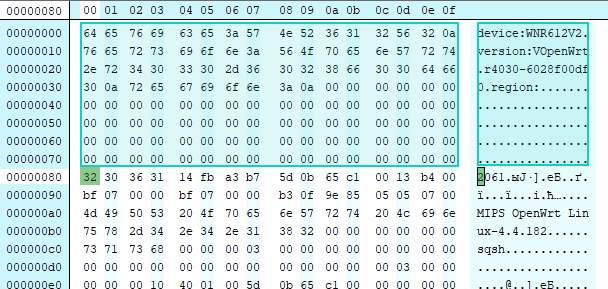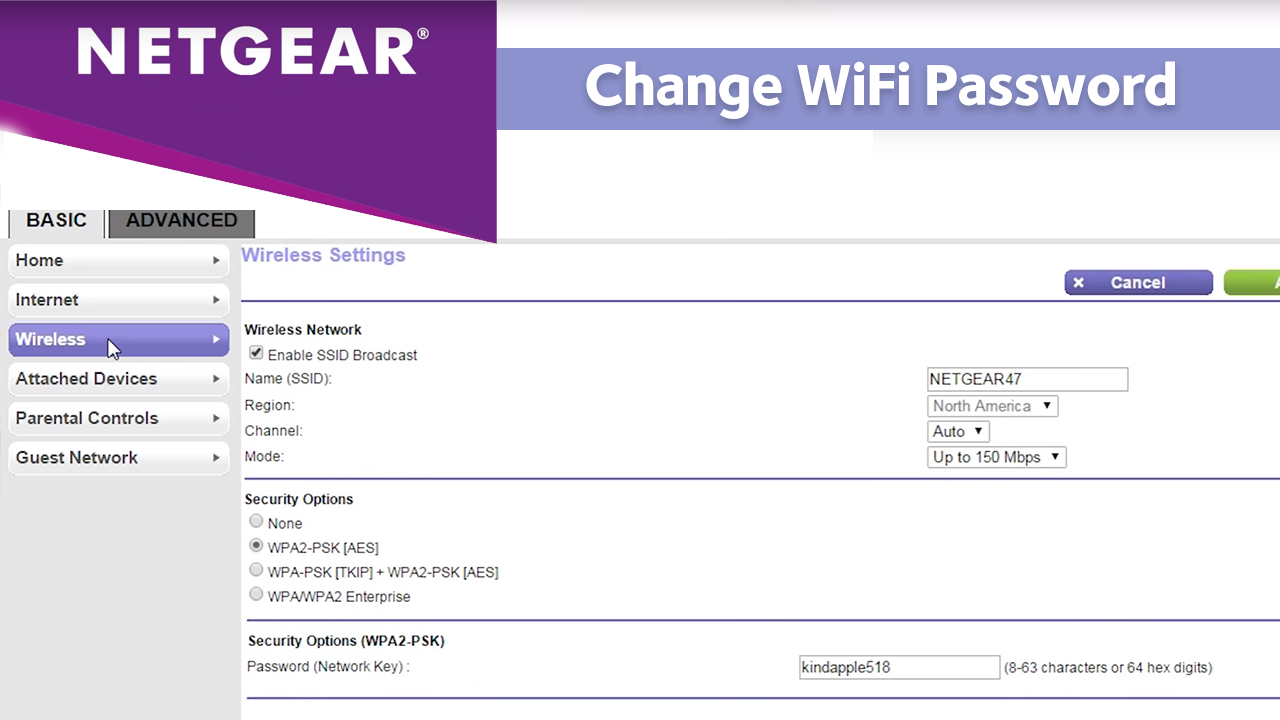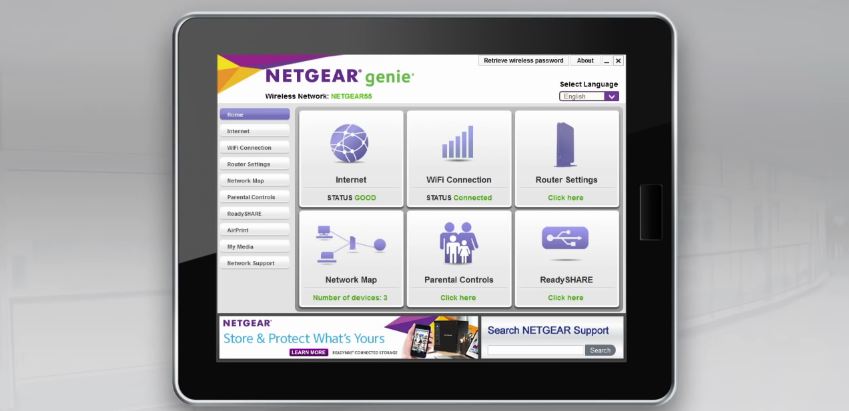Top Support Articles
Top Support Videos
-
How to Change your Network Name and Password
-
How to Troubleshoot your NETGEAR Wireless Network
-
How to Setup Genie Remote Management
Videos
-
How to Troubleshoot your NETGEAR Wireless Network
-
How to Forget a WiFi Network on iPhone
-
How to Forget a WiFi Network on Android
-
How to Forget a WiFi Network on PC
-
How to Forget a WiFi Network on Mac
Videos
-
How to Setup Remote Access on NETGEAR Nighthawk Routers with genie
Videos
-
How to Change your Network Name and Password
-
How to Login to your NETGEAR Router’s Web Interface | PC and Mac
Articles
Перейти к содержимому
На тесте выполню обновление маршрутизатора NETGEAR WNR1000v2.
1) Откроем веб интерфейс маршрутизатора набрав в браузере IP адрес 192.168.1.1, логин по умолчанию admin, пароль — password. Справа вверху окна посмотрим какая версию прошивки установлена, у меня отобразилось: «Версия микрокода маршрутизатора V1.0.2.12».
2) Посмотрим новые версии на официальном сайте:
https://www.netgear.com/support/product/WNR1000v2.aspx#download
На момент написания статьи я нашел и скачал версию 1.1.2.60 (All regions except North America and Russia)
3) В веб интерфейсе маршрутизатора откроем вкладку РАСШИРЕННЫЙ(ADVANCED), в меню слева выберем «Администрировние(Administration)» — «Обновление микрокода(Firmware Upgrade)», нажмем «Обзор» и выберем ранее скачанный файл прошивки, потом нажмем «Загрузить(Upload)» для запуска процесса обновления.
В процессе обновления нельзя отключать электропитание от устройства, так как это может повредить его. После обновления прошивки в моем случае настройки не сбросились на заводские, обновлял дистанционно через WAN.
Навигация по записям
Предприятие Netgear предлагает своим пользователем надёжные и качественные решения для работы с сетями, при этом не обременяя свои разработки массой излишних опций. Устройство NETGEAR WNR1000 не является исключением — это отличный роутер с поддержкой Wi-Fi, разработанный как для домашнего применения, так и для опытных администраторов. Воспользовавшись обновлённым веб-интерфейсом, настроить этот прибор не составит никаких проблем. Рассмотрим подробнее особенности работы с маршрутизатором.
Маршрутизатор с обновленным веб-интерфейсом
Характеристики:
- беспроводной режим;
- порты USB и поддержка IPv6 отсутствуют,
- 2,4 ГГц;
- скорость (базовая) — 100 Мбит/с;
- четыре порта LAN.
Маршрутизаторы этого производителя именуются по формату WNDRxxxx, а сейчас к этим символам начали добавлять ещё одну часть nXXX. Так, на рынке встречаются роутеры n900, n450, n150. Цифры — это показатели скорости соединения для каждой конкретной модели.
Подключение
Настройка роутера NETGEAR WNR1000 n150 начинается с подключения проводов. Сначала нужно соединить сетевую карту ПК с прибором, а также воткнуть в порт WAN кабель провайдера. Теперь подключите к электросети устройство и нажмите на клавишу включения.
Все манипуляции будем выполнять через графический интерфейс. В него несложно попасть: введите в строке браузера: «192.168.1.1», а затем заполните поля для аутентификации (admin/password). Для новых устройств подходят стандартные параметры. Если же залогиниться не удалось, попробуйте осмотреть нижнюю часть роутера, — возможно, там есть информация о login/pass вашей модели.
Настройка интернета
Если сеть работает по DHCP-протоколу, вам потребуется выполнить такие действия:
- выберите вкладку «Интернет» в меню интерфейса;
- поставьте флаг напротив «automatic IP-adress»;
- выставьте выданный провайдером МАС-адрес ПК (требуется не всегда);
- получение серверов — «автоматическое»;
- остальные настройки лучше не менять.
Остаётся сохранить изменения и дождаться появления соединения. Если вы верно всё выполнили, интернет появится практически сразу.
РРРоЕ-соединение
Особых трудностей этот пункт вызвать не должен, ведь настройка выполняется по аналогии с DHCP-протоколом. Необходимо перейти во вкладку «Интернет», затем выбрать «Да» в верхнем чекбоксе, и «РРРоЕ» в поле «Тип подключения». Далее вводим пароль и логин, выданные компанией-провайдером, и меняем режим подключения («Всегда включён»). Другие настройки менять не нужно.
После всего этого роутер NETGEAR WNR1000 n150 должен соединиться с сетью и приступить к полноценной работе.
Настройка Wi-Fi
В интерфейсе можно найти сразу две вкладки, посвящённые беспроводному подключению. Во вкладке «Wi-Fi-сеть» можно увидеть данные о сети, а также отметить флажком пункт «Включить сеть» (включается передатчик).
Сами же настройки находятся во вкладке «Расширенный» — «Настройка» — «Настройка Wi-Fi-сети». Чтобы NETGEAR WNR1000 n150 стал точкой доступа, сделайте следующее:
- выберите регион «Россия»;
- придумайте название SSID-сети;
- режим — по умолчанию;
- канал — авто;
- пароль/логин в поле WPA2-PSK.
Сохраните параметры — и наслаждайтесь возможностью сидеть в сети с любого гаджета в доме.
Прошивка NETGEAR WNR1000 n150
Компания Netgear регулярно обновляет микропроцессорные программы для своих устройств, улучшая их работоспособность и искореняя ошибки. Чтобы ваш роутер работал максимально эффективно, рекомендуем скачать с сайта предприятия последнюю прошивку. Установить её можно через интерфейс: укажите путь к файлу и нажмите «Обновить». Устройство через пару минут перезагрузится, что и будет знаком завершения процесса прошивки.
Итоги
Роутер от Netgear обеспечивает хорошую скорость работы, имеет беспроводной модуль, может подключаться к сети в разных режимах. Модель WNR1000 n150 имеет выключатель питания, приятный дизайн, возможность отключения блока Wi-Fi клавишей на корпусе. Настроить работу маршрутизатора можно за считанные минуты, если внимательно ознакомиться с приведенной выше инструкцией.
Ниже будет описан мои путь по оживлению WIFI роутера WNR1000v2h2 из состояния кирпича. Прошивка u-boot, OpenWrt, ART раздела
UPD: Роутер все же был побежден и решение находиться в конце статьи.
Данный роутер умер не своей смертью, а при содействии моих кривых ручек. На момент начала попытки его оживить, он представлял из себя кирпич, где был убит u-boot.
Данный роутер не очень популярен на просторах интернет и найти на него что-то очень проблематично.
Какое железо имеет мой роутер:
- Power: 12 VDC, 1 A
- CPU1: Atheros AR7240 rev 2 (340-400MHz)
- FLA1: 4 MiB ( Winbond W25Q32BVSSIG)
- RAM1: 32 MiB (Winbond 9425G6JH-4)
- WiFi chip: Atheros AR9285 2,4 ГГц 802.11bgn
- ETH chip: Atheros AR7240
- Switch: Atheros AR7240
- LAN speed: 100M
- LAN ports: 4
- WAN speed: 100M
- WAN ports: 1
По железу похож на:
- Netgear wnr612v2
- Netgear WNR1000v2
- Netgear WNR1000-2VCNAS
- Netgear WPN824N
- ——————————
- D-Link DIR-600/601 (Версия A1)
Найти прошивку на ОС роутера в принципе не проблематично, в том числе последние прошивки OpenWRT, а вот с u-boot проблема огромная. Оригинальный u-boot пока так и не найден.
Основная проблема состояла в том, что WIFI роутер wnr1000v2h2 на всех прошивках, что я пробовал не видел модуля WIFI Atheros AR9285. Кнопка включения WIFI тут не работает. (Не видел не из-за прошивок, а из-за убитого ART). Данный модуль я полагал должен был инициироваться u-boot и этого не происходило…
Были испробованы многие u-boot загрузчики. Это те которые работали:
- Оригинальный u-boot-v0.6.bin – от wnr612v2
- Оригинальный u-boot.bin – от wnr612v2 какой-то иной версии
- Breed u-boot breed-ar7240-wnr1000v2-r1163.bin — от WNR1000v2, чистый китай
- Тоже Breed u-boot u-boot-ar7240-wnr1000v2.bin – от WNR1000v2, но какая-то модификация, английский.
Были попытки использовать и другие загрузчики, но они были полностью провальные.
Для дальнейшего изучения
u-boot_mod
uboot-wnrmod2k
Builds for NETGEAR WNR1000V2
В работе использовалось
- CH341A – для перепрошивки Flash 25Q32
- FTDI232 – для подключения по UART к плате роутера
- Фен, паяльник и прочее.
Перерошивать Flash 25Q32 прямо на плате не получиться, видимо из-за конструктивных особенностей самой платы. Придется только выпаивать и шить отдельно.
Подключение к UART на плате роутера.
Устройство использует TTL 3.3в
Бит в секунду: 115200 Бит
Точка — указатель на 1 ножку.
4(GND) 3(RxD) 2(TxD) 1[3.3V]Особенности размещения данных во flash wnr1000v2h2
Информация не 100%, а собранная из разных источников
- 0x0 до 0x40000 – располагается загрузчик u-boot (256КБ)
- 0x40000 до 0x50000 – размещается непонятно что (64КБ)
- 0x50000 до 0x3F0000 – размещается образ ОС (3712КБ)
- 0x3F0000 до 0x400000 – размещается отдел ART — это некие настройки платы, пин код, данные калибровки для Wi-Fi и т.д. (64КБ)
Китайский u-boot Breed
Загружает плату, но в упор не видит прошивку образа ОС.
Принудительно стартануть загрузку образа ОС
breed> boot flash 50000
Образ распознается, пытается запуститься и виснет.
Данный загрузчик имеет WEB, через которую можно проводить многие манипуляции в том числе и перепрошивку. Я с ним так и не подружился.
Английский u-boot Breed, некая модификация
После того как я его залил, то образы ОС не стартовали, но в последствии с него нормально начали работать все образы что я пробовал.
Так же имеет WEB и более заточен под Netgear, чем китайский.
Обновление прошивок wnr1000v2h2 через оригинальный u-boot
Рассмотрим как с ним работать, подробно т.к. на просторах интернет мало объясняют, что какая команда делает.
Перепрошивка u-boot (загрузчика) на wnr1000v2h2 через TFTP
Значение переменных по умолчанию
ar7240> printenv
bootargs=console=ttyS0,115200 root=31:02 rootfstype=jffs2 init=/sbin/init mtdparts=ar7240-nor0:256k(u-boot),64k(u-boot-env),2752k(rootfs),896k(uImage),64k(NVRAM),64k(ART)
bootcmd=fsload 80800000 image/uImage;bootm 80800000
bootdelay=2
baudrate=115200
ethaddr=0x00:0xaa:0xbb:0xcc:0xdd:0xee
ipaddr=192.168.1.10
serverip=192.168.1.27
clearenv=erase 0x9f040000 +0x10000
ddr_ext_mode_value=0x0
magic_number=0x0
stdin=serial
stdout=serial
stderr=serial
ethact=eth0!если мы имеем другие настройки сети, то:
!по умолчанию адрес устройства 192.168.1.10
!и адрес TFTP сервера 192.168.1.27
!setenv – устанавливает значение переменных
!устанавливаем новый IP адрес нашего устройства
ar7240> setenv ipaddr 192.168.88.10
!устанавливаем новый IP адрес нашего сервера TFTP
ar7240> setenv serverip 192.168.88.245
!данный настройки можно пропустить
!------------
!устанавливаем маску сети
ar7240> setenv netmask 255.255.255.0
!устанавливаем шлюз, если мы находимся в другом сегменте,
!через который мы будем попадать на TFTP
ar7240> setenv gatewayip 192.168.0.1
!---------------
!закачиваем u-boot с TFTP сервера в область оперативной памяти устройства
!где 0x8хххххххх – это указатель, что это именно оперативная память
!ххххх – это адрес в оперативной памяти
!breed.bin – это имя файла/прошивки на TFTP сервере
ar7240> tftpboot 0x80000000 breed.bin
!очищаем область на flash куда мы впоследствии запишем наш новый u-boot
!0x9fххххх – это указатель на flash, т.е. 9f говорит, что это устройство flash
!xxxxxxxx – это адрес на самой Flash
!+0x40000 - это смещение, сколько надо стереть
ar7240> erase 0x9f000000 +0x40000
!копируем данные из области оперативной памяти на Flash
!где 0x80000000 – это начальный адрес с которого копируем (начало в оперативной памяти)
!0x9f000000 – это адрес куда копируем (начало на Flash)
!0x40000 – это смещение т.е. сколько мы копируем
!в нашем случае под u-boot выделено 0x40000, но сам u-boot конечно меньше
ar7240>cp.b 0x80000000 0x9f000000 0x40000Перегружаемся
Перепрошивка образа ОС на wnr1000v2h2 через TFTP
Все тоже самое, что и выше, только у нас измениться адрес назначения на Flash. Для большего понимания перечитайте перепрошивка u-boot.
Особенность загрузки образов
Внимательно выбираете образ!
Образа у нас бывают двух видов:
squashfs-factory – содержит дополнительный заголовок, на него ориентируются, когда вы прошиваетесь из стоковой прошивки, через web. Если вы шьете через TFTP или программатором, то в таком образе необходимо удалять этот заголовок по 0x80.
Заголовок выгляди примерно так
squashfs-sysupgrade – образ для прошивки через TFTP или программатор.
Обе эти прошивки не имеют на борту загрузчика, как многие пишут в Интерете!
В нашем случае образ ОС располагается с адреса 0x50000
Загрузить образ можно и другим способом, но здесь я его рассматривать не буду т.к. данный способ многократно расписан в на просторах интернета.
!загружаем в память
ar7240> tftpboot 0x80000000 openwrt-ar71xx-tiny-wnr1000v2-squashfs-sysupgrade.bin
!очищаем место на flash под образ ОС, смещение именно 3a0000, либо вы затрете ART
ar7240> erase 0x9f050000 +3a0000
!копируем на flash
ar7240> cp.b 0x80000000 0x9f050000 0x3a0000
!загружаемся
ar7240> bootm 0x9f050000Прошивка ART раздела
Скачать ART раздел от wnr1000v2h2 (от моего роутера, не знаю будет ли он работать на других)
!загружаем в память
ar7240> tftpboot 0x80000000 art.bin
!очищаем место на flash под ART
ar7240> erase 0x9f3F0000 +10000
!копируем на flash
ar7240> cp.b 0x80000000 0x9f3F0000 0x10000
!перегружаемся
Дополнительно
Если у вас поврежден или отсутствует ART отдел, то вы не сможете работать с сетью и даже загрузить прошивку по TFTP.
Решается просто
ar7240> macset lan 00:03:7F:EF:77:87
и перегружаемся.
Возможность распайки USB порта.
Предположительные пины AR7240 задействованные под USB
73 — USB_DM USB 1.1 D- data pin
74 -USB_DP USB 1.1 D+ data pin
75 — USB_REXT Connect to external 6.04 KΩ resistor
На плате не распаяны.
73 и 74 вывод необходимо подтянуть к GND через 15КОм резистор.
Итог борьбы
Все же эта железка была побеждена!!!
Проблема с нерабочим WiFi кроется в разделе ART, без него модуль AR9285 даже не появляется как устройство.
Но победа не была легкая т.к. я был убежден, что проблема кроется в u-boot, а найти оригинальный я так и не смог, было принято решение собрать свой из исходников и на то было убито несчетное количество нервных клеток.
Продолжение читайте как собрать свой u-boot.
Роутер теперь стартует с родным u-boot собранным из исходников и прекрасно себя чувствует.
Родной дамп wnr1000v2h2 от добрых людей.
Principaux articles de support
Principales vidéos de support
-
How to Troubleshoot your NETGEAR Wireless Network
-
How to Change your Network Name and Password
-
How to Setup Genie Remote Management
Sélectionner une rubrique
Videos
-
How to Troubleshoot your NETGEAR Wireless Network
-
How to Forget a WiFi Network on iPhone
-
How to Forget a WiFi Network on Android
-
How to Forget a WiFi Network on PC
-
How to Forget a WiFi Network on Mac
Videos
-
How to Setup Remote Access on NETGEAR Nighthawk Routers with genie
Videos
-
How to Change your Network Name and Password
-
How to Login to your NETGEAR Router’s Web Interface | PC and Mac